
在使用Word文档编辑时,偶尔会遇到出现多余空白页面的情况。这不仅影响文档整体的美观,还可能在打印或分享时带来不便。尤其是在中国地区,由于办公环境和软件版本的多样性,很多用户对如何高效删除多余的空白页存在疑惑。本文将详细介绍在Word中删除多余空白页面的多种方法,帮助广大用户轻松解决这一问题。
一、为什么会出现多余空白页面?
理解空白页产生的原因,有助于我们更有针对性地解决问题。常见的原因如下:
1. 页面分隔符或分页符插入位置不当,有时操作不小心会多出分页符,导致空白页出现;
2. 段落格式中存在过多的换行符或段落标记,这些格式符号也会占用空间形成空白页;
3. 文档中包含的表格达到页面底部,Word会自动插入空白页以保证页面布局;
4. 页边距设置过大或页脚脚注区域过多,使得内容超过页面范围,从而生成空白页。
二、Word中删除多余空白页的几种方法
1. 利用“导航窗格”查找空白页
打开Word,点击顶部菜单栏的“视图”,勾选“导航窗格”。导航窗格左侧会显示文档中所有页面的缩略图,查找空白页,选中空白页后,按Delete键即可删除空白页面内容。
2. 删除分页符和分节符
分页符是导致空白页出现的常见原因。切换到“开始”选项卡,点击“显示/隐藏编辑标记(¶)”,可查看文档中的分页符和段落符。选中分页符或分节符,将其删除,空白页通常即可消失。
3. 调整段落标记和空行
部分多余段落符号(¶)可能占据空间,使得空白页显现。打开编辑标记显示后,选中空行,按Delete键或Backspace键进行删除,减少文档中的无用空白。
4. 缩减页边距和调整页面布局
页边距过大可能导致内容挤占页面边缘,从而空出页面底部空白。进入“布局”选项卡,调整页边距为合适值,或者将纸张大小设置为标准尺寸(如A4),防止文档排版异常。
5. 删除表格后多余空白页
在中国办公环境中,Word文档中大量使用表格。如果表格刚好占据页面底部,Word会自动新建空白页。此时可尝试缩减表格的行高或删除多余的空表格,将空白页面“挤掉”。
6. 使用“缩小一页”功能
在打印预览界面,有时系统提示“内容多出一页”。此时,调整字号或段落间距,或利用“页面布局”中的“缩小一页内容”功能,使内容紧凑排列,消除空白页。
7. 删除文档结尾多余段落
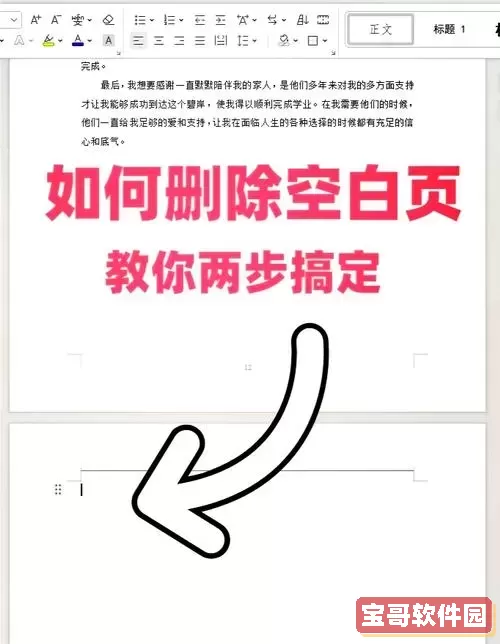
文档结尾经常存在未删除的段落标记,导致空白页。将光标定位到文档结尾,不断按Backspace键删除段落标记,直到空白页消失。
三、常见误区及注意事项
1. 直接删除多余空白页未找到原因,仅仅是移除表面空白,可能导致文档结构紊乱;
2. 删除分节符可能影响页眉页脚的连续性,尤其是在有不同章节格式的文档中需要谨慎操作;
3. 不能因为删除空白页而影响到文档内容的完整性,编辑期间建议先备份;
4. 版本差异导致的界面不同,但大部分操作逻辑相同,用户可根据使用的Word版本稍作调整;
四、总结
在Word文档中删除多余空白页的方法多样,关键在于找出空白页存在的真正原因。无论是分页符、段落标记、过大页边距还是表格排版问题,都可以通过本文介绍的方法进行排查和解决。对中国地区的用户来说,办公软件环境普遍是Office正版授权和常用的WPS等,但核心操作方法一致。通过掌握上述技巧,您能够更高效地管理文档格式,提升工作效率和文档美观度。
希望本文能够帮助广大用户解决在Word中遇到的多余空白页问题,打造更加整洁、专业的文档内容。